 スマホの音楽再生アプリで音楽ファイル(MP3ファイル)を読み込んだとき、うまく一覧表示できないなんてことがありませんか?
スマホの音楽再生アプリで音楽ファイル(MP3ファイル)を読み込んだとき、うまく一覧表示できないなんてことがありませんか?
特に昔のファイルは文字化けを起こしやすく、一方で最近のファイルは1枚のアルバムがコンピレーション(いわゆるFeat.なんたら)で分割表示されてしまうケースも多いです。
今回はPCのフリーソフト「STEP_M」で音楽ファイルの曲情報(MP3タグ)をパーフェクトに編集する方法を紹介します。
目次
インストールと事前設定手順
(1)フリーソフト「STEP_M」ダウンロード
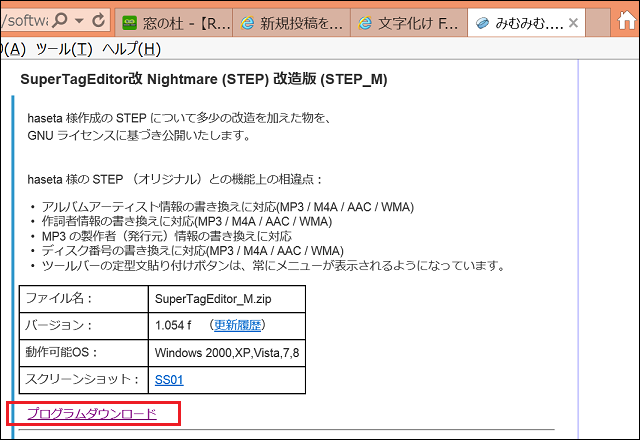 ソフト公開者のサイトで「STEP_M」をダウンロードします。
ソフト公開者のサイトで「STEP_M」をダウンロードします。
①みむみむ.net ソフト公開ページを開く
②「プログラムダウンロード」を右クリック
④「対象をファイルで保存」をクリック
⑤デスクトップに保存する
※フリーソフト掲載サイト「窓の杜」でも同ソフトを落とせますが、後述の「アルバムアーティスト」の列設定が無効になる不具合があります。(筆者のWindows8で確認)
(2)「STEP_M」インストール
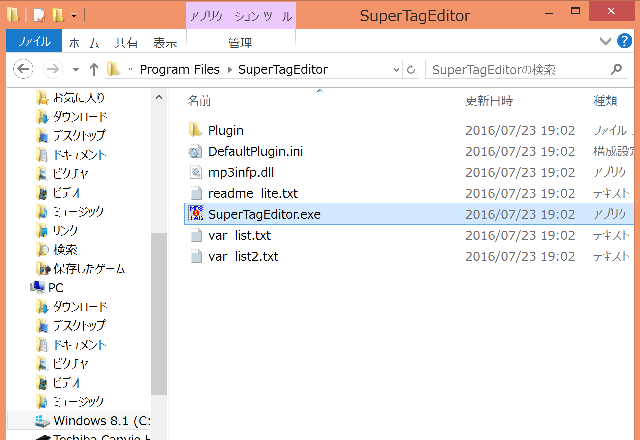 zipを解凍してフォルダごと好きな場所へ移動させるだけインストールできます。
zipを解凍してフォルダごと好きな場所へ移動させるだけインストールできます。
①zipをダブルクリックして開く
②中の「SuperTagEditor」フォルダを好きな場所にコピー
③コピーした先で「SuperTagEditor.exe」をダブルクリック
(3)初期設定:コンピレーション対策
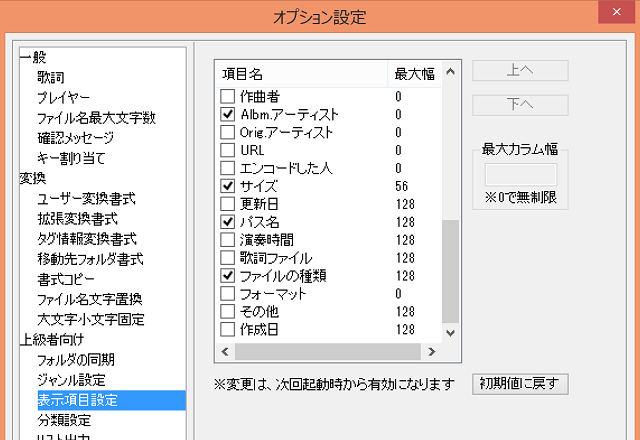 このままでも使用できますが、コンピレーションアルバム(Feat.)対策の設定をしておきます。
このままでも使用できますが、コンピレーションアルバム(Feat.)対策の設定をしておきます。
①メニューバーの「オプション」をクリック
②「オプション設定」をクリック
③左側の項目にある「表示項目設定」をクリック
④右側の項目一覧から「Albm.アーティスト」にチェック
⑤右下の「OK」をクリック
⑥アプリ右上「×」で一旦終了し、再度アプリを起動
設定はアプリ再起動で有効になるので⑥必須です。
タグ編集手順
(1)音楽ファイルの読み込み
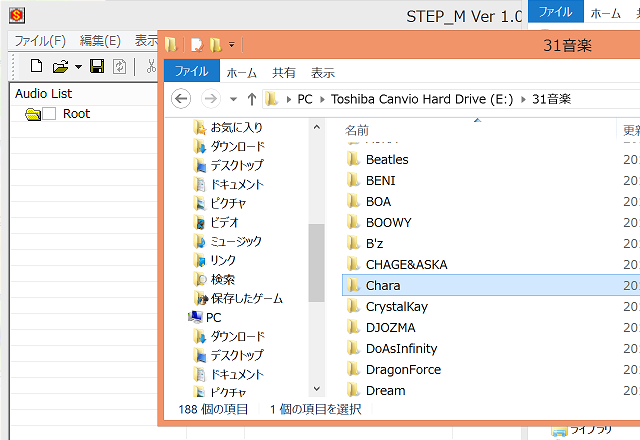 音楽ファイルの読み込みはドラッグ&ドロップ一発でOK。
音楽ファイルの読み込みはドラッグ&ドロップ一発でOK。
①音楽ファイルの入ったフォルダを選択
②STEP_Mソフトの空白表箇所にドラッグ&ドロップ
複数フォルダ(複数アルバム)でも一発で読み込んで階層表示してくれるため、ソフト上でのファイル探しがとても簡単。他のMP3タグ編集ソフトも幾つか使いましたが、この使い勝手の良さはこのソフトならでは。
(2)内容の編集
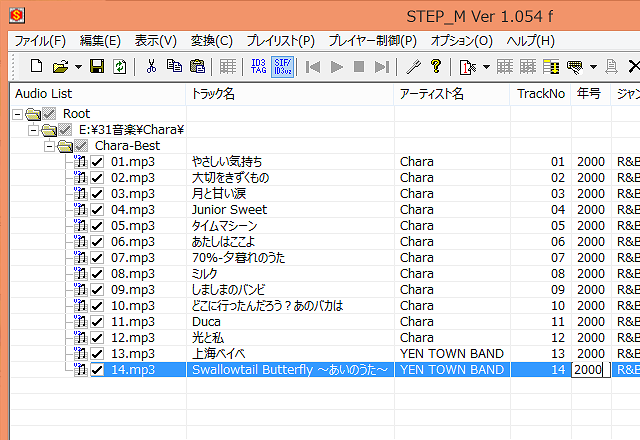 Excel感覚で編集できて、コピー(Ctrl+C)とペースト(Ctrl+V)でサクサク入力できて使い勝手抜群。
Excel感覚で編集できて、コピー(Ctrl+C)とペースト(Ctrl+V)でサクサク入力できて使い勝手抜群。
ソフトによって曲の並び順に使用される「TrackNo」に連番を振るのと、アルバムの発売日での並び順に使用できる「年号」に西暦で年号を入れておくと良いでしょう。
特に年号は「同じ年に2枚アルバムを出した」アーティストであれば「2016-1」「2016-2」と連番を振ると順番を維持できます。iTunesなどで4桁制限がかかるこの項目ですが、当ソフトでは5桁以上の入力が可能です。
(3)アルバムアーティスト名の編集
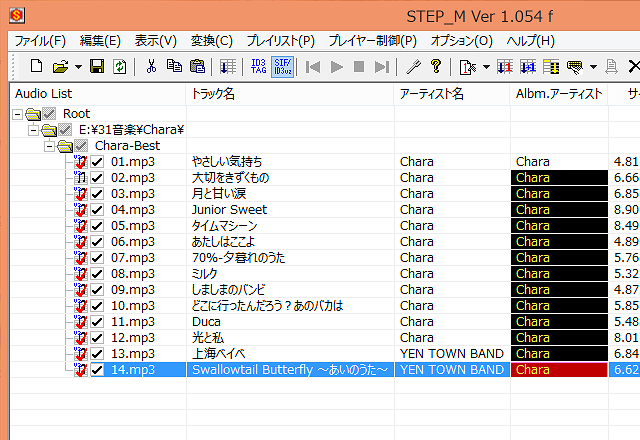 コンピレーションアルバムや複数名義を持つアーティストなどは、この編集が重要です。
コンピレーションアルバムや複数名義を持つアーティストなどは、この編集が重要です。
すべての曲に対して同じ名称を「アルバムアーティスト名」に入れておけばOKです。(例の場合はYEN TOWN BANDの曲もCharaに統一させて入力)
このように設定しておくと
・アーティスト選択時は「アルバムアーティスト名」を使用
・曲選択や曲表示時は「アーティスト名」を使用
してくれるという素晴らしい動きを見せてくれます。
ただし、この「アルバムアーティスト名」は、Apple標準プレイヤー、GoneMadMusicPlayer、GoogleMusicPlayerなど特定の音楽再生ソフトでしか有効にならないので注意が必要です。
(4)文字コードの変換
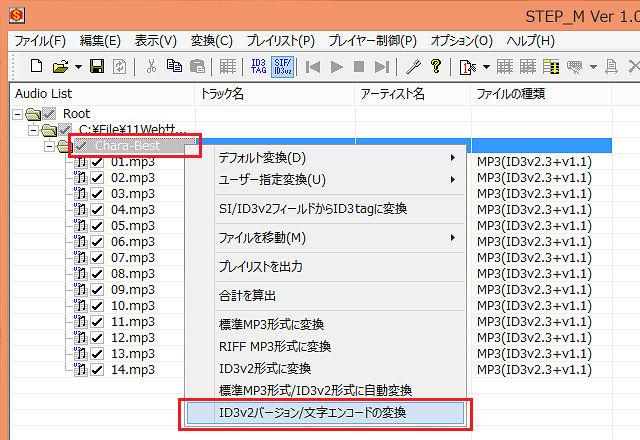 最後に、文字化け対策。
最後に、文字化け対策。
①左側のフォルダを右クリック
②一番下の「ID3v2バージョン/文字エンコードの変換」をクリック
③バージョンは「v2.4」を選択し、文字コードは「UTF-8」を選択
④「はい」をクリックすると変換が行われる
文字化けの原因はSHIFT-JISの文字コードが使用されているためであることが多く、UTF-8で保存すれば解消します。どうも解消しないケースもあるようですが。
(4)あとは保存するだけ
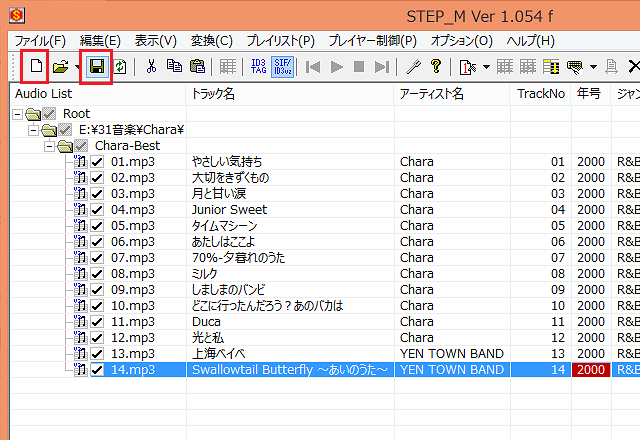 あとはメニューの保存ボタン(フロッピーのアイコン)で保存をすればOK。
あとはメニューの保存ボタン(フロッピーのアイコン)で保存をすればOK。
これで音楽ファイルの楽曲情報(MP3タグ)が更新されます。


